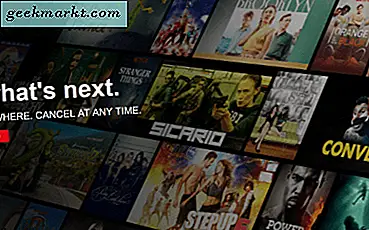Một screencast là một bản ghi máy tính để bàn cơ bản. Với những người bạn có thể ghi lại một máy tính để bàn hoặc ứng dụng video, mà có thể có ích cho các cuộc biểu tình phần mềm. Hoặc bạn có thể sử dụng nó để ghi lại các trò chơi trong cửa sổ. Có một vài gói phần mềm có sẵn cho screencasts, và đây là cách bạn có thể ghi một gói với gói phần mềm miễn phí VClip .
Đầu tiên, mở trang này để thêm VClip vào Windows 10. Ở đó bạn nên bấm Tải xuống VClip.zip 13.8 MB để lưu tệp nén Zip. Vì đó là Zip nén, nhấn nút Extract All trong File Explorer và sau đó nhập đường dẫn thư mục để giải nén nó. Mở thư mục được trích xuất và nhấp vào VClip để khởi chạy cửa sổ được hiển thị bên dưới.

Sau đó, bạn nên di chuyển và mở rộng cửa sổ VClip để nó bao gồm tất cả các khu vực của cửa sổ hoặc máy tính để bàn bạn sẽ bao gồm trong screencast ghi lại. Di chuyển con trỏ đến đường viền cửa sổ và sau đó giữ nút chuột trái để kéo chúng.
Khi bạn đã đổi kích thước cửa sổ, nhấp vào mũi tên nhỏ bên cạnh nút Rec . Sau đó, bạn chọn 15, 25 và 35 tùy chọn FPS để ghi. Nhấn nút Rec để bắt đầu ghi âm.
Khi bạn đã hoàn thành việc ghi lại screencast, nhấn nút Stop . Sau đó nhấp vào mũi tên nhỏ bên cạnh nút Lưu để chọn định dạng tệp. Bạn có thể chọn lưu bản ghi với định dạng MP4, WEBM, OGG, AVI và GIF.

Tiếp theo, nhấn nút Lưu . Nhập tiêu đề cho screencast trong hộp Tên tệp và nhấn Lưu . Sau đó, bạn có thể nhấp vào đầu ra đã lưu để phát lại như sau. Nó sẽ phát lại trong trình phát video mặc định của bạn.

Nhìn chung, VClip là một chương trình screencast khá đơn giản để sử dụng. Nó có thể làm với một số tùy chọn để thêm văn bản vào đầu ra được ghi lại. Tuy nhiên, với một loạt các định dạng đầu ra này vẫn là một ứng dụng screencast đáng chú ý.